Kuidas luua slaidiesitlust teenusega Google Photos
Mida teada
- Valige teenuse Google Photos album, milles on teie slaidiseansil soovitud pildid, seejärel valige oma slaidiseansi fotod.
- Järgmisena valige Veel valikuid (kolm vertikaalset punkti) ja seejärel valige Slaidiesitus.
- Näpunäide. Looge album spetsiaalselt oma slaidiseansi jaoks, et saaksite selle tulevikus uuesti luua.
See artikkel selgitab, kuidas teha oma lemmikpiltidest lihtsat slaidiseanssi Google Photos. Teave kehtib teenuse Google Photos kohta veebibrauseris. Rakendused Google Photos iOS-i ja Androidi jaoks ei paku praegu slaidiseansi funktsioone.
Kuidas luua Google'i fotode slaidiseanssi
Siit saate teada, kuidas luua oma lihtsat teenuse Google Photos slaidiseanssi.
-
Valige rakenduses Google Photos Albumid külgribal ja valige album, mis sisaldab fotosid, mida soovite slaidiseansina näidata.
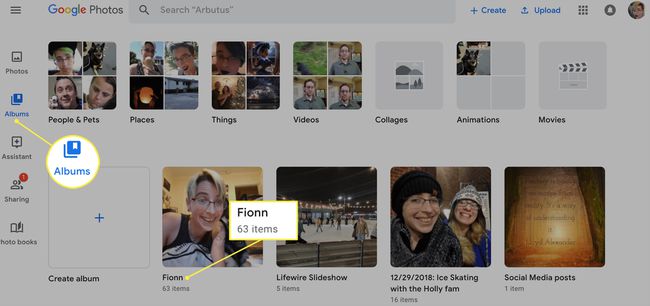
Teise võimalusena saate luua spetsiaalselt oma slaidiseansi jaoks uue albumi.
-
Valige fotod, mida soovite külgshowl kuvada. Jätkake valikute tegemist, kuni olete valinud kõik fotod, mida soovite slaidiseansil kuvada. Kui valite slaidiseansi jaoks fotod, saate valida ainult ühe albumi fotode hulgast.
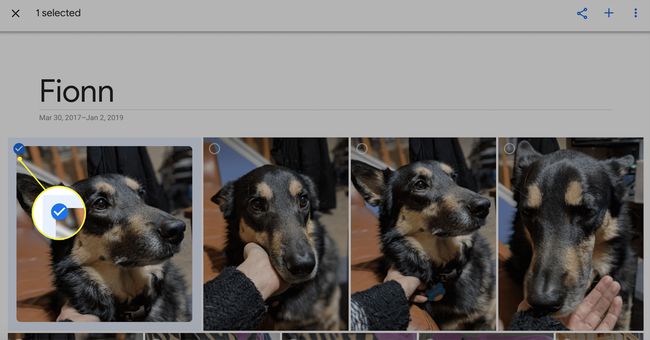
Kui soovite näidata albumis kõiki fotosid, jätke konkreetsete fotode valimine vahele ja minge slaidiseansi käivitamiseks otse kolme punktiga ikoonile.
-
Valige ekraani paremas ülanurgas kolme punktiga ikoon.
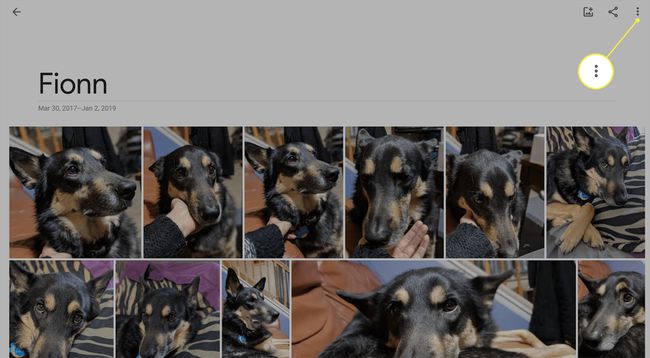
-
Vali Slaidiesitus rippmenüüst.
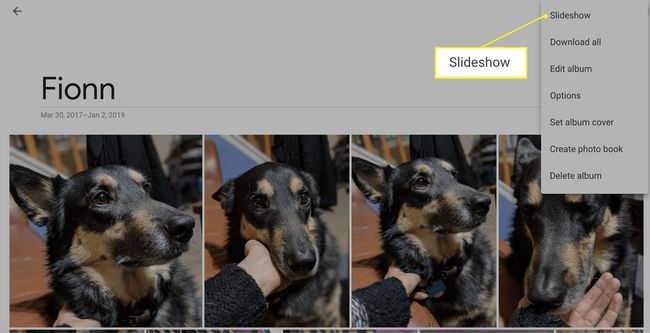
Slaidiesitlus näitab kõiki albumis valitud pilte ja algab automaatselt 5-sekundilise tuhmumisega fotode vahel.
Google'i fotode slaidiseansi vaatamine
Kuigi saate valida teenuse Google Photos slaidiseansis kuvatavaid fotosid, ei saa te seda muul viisil kohandada. Slaidiseanss käivitub automaatselt ja te ei saa muuta foto kuvamisaega enne, kui foto läheb järgmiseks. Samuti ei saa te muusikat lisada ega muuta. Kõik, mida saate teha, on valida slaidiseansi album ja esimene foto.
Lisaks ei saa te fotode järjekorda muuta. Kui loote slaidiseansi jaoks uue albumi, kuvatakse fotod vanimast uusimani, olenemata sellest, millises järjekorras neid albumisse lisades kasutate. Te ei saa oma slaidiseanssi otse jagada. Saate seda näidata seadmes, millel on Google Photos, või üle kanda selle a Chromecast oma fotode näitamiseks teleris, kuid need on ainsad võimalused.
See tähendab, et kui soovite slaidiesitlust kõigi kellade ja viledega, soovite otsida mujalt. The Google Play pood Saadaval on mitu alternatiivi, mis võimaldavad teil muusikat lisada või slaidiseansi sätteid peenhäälestada.
Samuti tasub meeles pidada, et te ei salvesta slaidiseanssi eraldi. See töötab otse albumist, kuhu teie slaidiseansi fotod on salvestatud (sellepärast võite soovida luua slaidiseansi jaoks uue albumi).
Kui vajate ainult midagi lihtsat ja hõlpsasti kasutatavat, on teenuse Google Photos slaidiseanss parim valik. Saate seadistada slaidiseansi vaid sekunditega.
